Cara Menghapus File atau Folder yang Tidak Bisa Dihapus
Mungkin anda pernah mengalami hal ini yaitu file ataupun folder yang ada pada komputer ataupun laptop anda tidak dapat di hapus. Kebanyakan orang akan berpendapat bahwa file yang tak bisa di hapus tersebut adalah virus, tapi pada kenyataannya tidak semua file atau masalah yang ada pada komputer penyebabnya adalah virus.
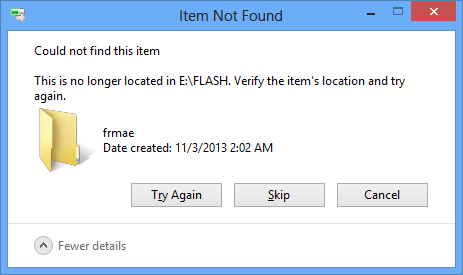
Ada banyak alasan mengapa file tersebut tidak bisa di hapus diantaranya yaitu file atau folder tersebut masih digunakan program lain dan alasan yang lain yaitu file atau folder memiliki permission yang kuat.
Entah yang mana alasan mengapa file atau folder yang ada pada laptop sobat tidak bisa di hapus, tapi walaupun alasannya bermacam-macam untuk mengatasinya kita hanya membutuhkan satu cara yang sudah terbukti ampuh. Ok, langsung saja berikut langkahnya
1. Anda download terlebih dahulu software yang di butuhkan yaitu Unlocker 1.9.2 di sini ==> http://downloads.tomsguide.com/Unlocker,0301-5549.html
2. Install seperti biasa
3. Setelah proses penginstalan selesai, cari folder yang tidak mau di hapus. Klik kanan dan klik unlocker.

4. Akan muncul beberapa pilihan, diantaranya untuk mengganti nama, memindahkan file dan menghapus. Karena disini kita ingin menghapus file makan yang kita pilih delete dan klik ok

5. Tunggu proses selesai maka file akan terhapus.
Jika anda melakukan cara dengan benar, maka file atau folder yang tidak mau di hapus tersebut pasti akan terhapus. Namun, jika tidak terhapus juga maka ada kemungkinan file atau folder tersebut sudah terinfeksi oleh virus.
Labels: Komputer, Tips N Trik

3 Comments:
Saya suda pake cara ini, tapi tidak bisa juga...
adooo....
SAMA
Benarkah? tetapi saya mencobanya berhasil. Mungkin sudah nggak work lagi. Nanti saya coba update caranya
Post a Comment
Subscribe to Post Comments [Atom]
<< Home